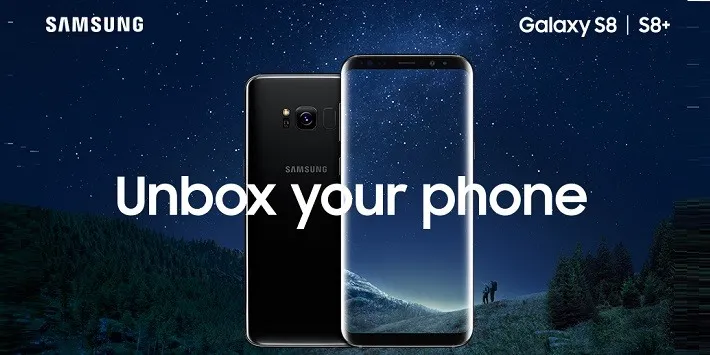Bộ đôi Samsung Galaxy S8 & Galaxy S8 Plus vừa chính thức ra mắt tới thị trường vào cuối tháng 3 năm nay, mang trong mình nhiều công nghệ, tính năng cao cấp. Nhưng liệu người dùng sở hữu bộ đôi sản phẩm này, có nắm rõ được cách thức hoạt động cũng như khai thác tối đa những tính năng mà chúng mang đến. Hiểu được điều đó, hôm nay Blogkienthuc.edu.vn sẽ mang đến cho bạn series hướng dẫn tất tần tật thủ thuật cần biết về bộ đôi sản phẩm này.
Tất cả thủ thuật cần biết dành cho Galaxy S8 & Galaxy S8 Plus sẽ được tổng hợp trong bài viết dưới đây
Bạn đang đọc: Tổng hợp tất cả thủ thuật cần biết dành cho Galaxy S8 & Galaxy S8 Plus (Phần 1)
Xem thêm: Tổng hợp tất cả thủ thuật cần biết dành cho Galaxy S8 & Galaxy S8 Plus (Phần 2)
Tổng hợp tất cả thủ thuật cần biết dành cho Galaxy S8 & Galaxy S8 Plus (Phần cuối)
Bộ đôi Samsung Galaxy S8 & Galaxy S8 Plus chính thức ra mắt tới thị trường vào cuối tháng 3 năm nay, mang trong mình nhiều công nghệ, tính năng cao cấp. Nhưng liệu người dùng sở hữu bộ đôi sản phẩm này, có nắm rõ được cách thức hoạt động cũng như khai thác tối đa những tính năng mà chúng mang đến. Hiểu được điều đó, hôm nay Blogkienthuc.edu.vn sẽ mang đến cho bạn series hướng dẫn tất tần tật thủ thuật cần biết về bộ đôi sản phẩm này.
Smart select
Tính năng này đã từng xuất hiện trên Galaxy Note 7 nhằm hỗ trợ cho S Pen. Với tính năng này, bạn có thể chọn lựa nhanh những lữa chọn đã thiết lập trước bằng cách trượt tay từ cạnh màn hình bên phải. Vì những lợi ích mà nó mang lại, nên tính năng này đã được tiếp tục áp dụng vào bộ đôi Galaxy S8 & Galaxy S8 Plus. Để kích hoạt tính năng này bạn truy cập theo đường dẫn Settings > Display > Edge screen > Edge panels và bật tính năng Smart select.
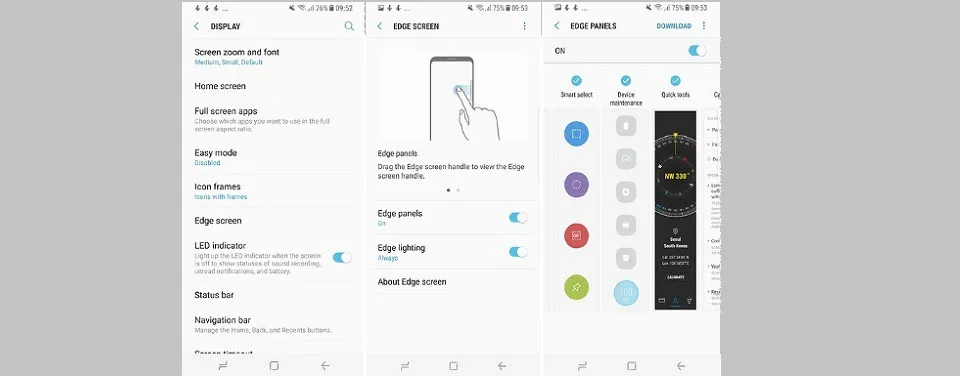
Sử dụng một tay
Với kích thước màn hình khá lớn (5.8 inch đối với Galaxy S8 và 6.2 inch đối với Galaxy S8 Plus), nên trong trường hợp sử dụng một tay người dùng sẽ khó có khả năng chạm đến toàn bộ nội dung hiển thị trên màn hình. Hiểu được điều này Samsung đã thiết lập tính năng điều khiển bằng chế độ một tay cho người dùng. Để kích hoạt người dùng cần truy cập theo đường dẫn ettings > Advanced > One-Handed Mode và kích hoạt tính năng này lên.
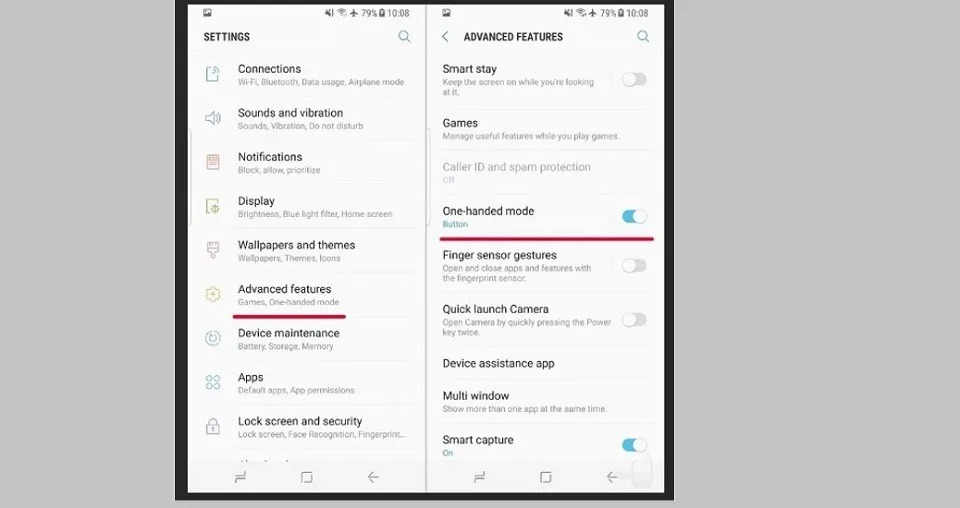
Nghe nhạc trên 2 thiết bị Bluetooth cùng lúc
Với sự hỗ trợ từ công nghệ Bluetooth 5.0, Galaxy S8 sẽ có khả năng truyền nhạc sang cả 2 thiết bị Bluetooth cùng lúc. Tính năng này cực kì hữu ích trong việc kết nối những loa Bluetooth lại với nhau, giúp mọi việc trở nên đơn giản hơn nhiều khi bình thường người dùng phải cần đến dây nối âm thanh. Để kích hoạt tính năng này truy cập theo đường dẫn Settings > Connections > Bluetooth> Chạm vào nút ba chấm và chọn Dual Audio, rồi kích hoạt tính năng này lên.
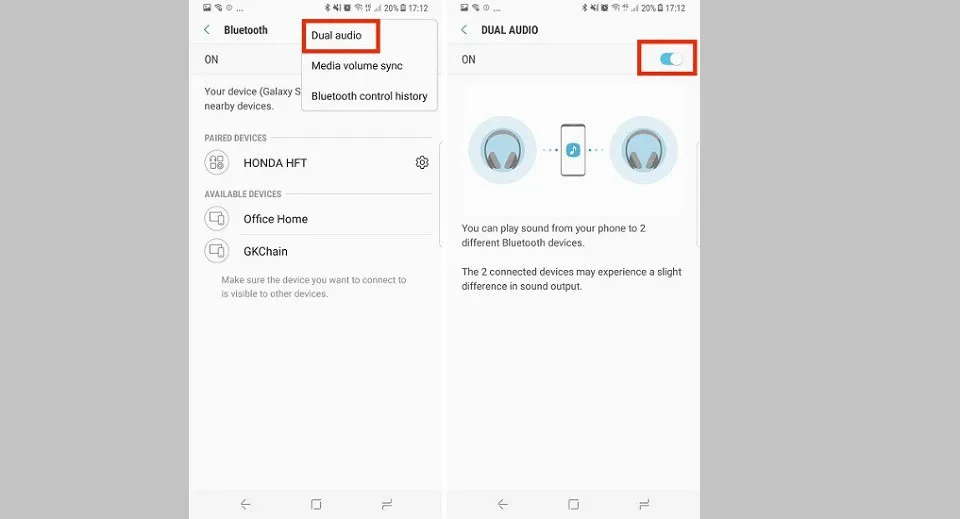
Tạo ảnh động (GIF) từ video
Khi bạn đã kích hoạt thanh Smart Select ở mục đầu tiên, trong thanh này sẽ có một tính năng tạo ảnh GIF từ video khá ấn tượng. Để sử dụng tính năng này, bạn cần tìm cho mình một video như ý muốn, rồi vuốt từ cạnh phải rồi chọn Animation để tạo tính năng GIF. Sau đó thì bạn cần thiết lập khung hình cho tấm ảnh bằng cách di chuyển các góc vuông, nhấn Record trong khi phát video để công cụ tự động chụp và tạo ảnh, sau đó nhấn Save để lưu ảnh vào mục Google Photos.
Tìm hiểu thêm: Sửa lỗi các liên kết không mở trong WhatsApp trên iPhone và Android
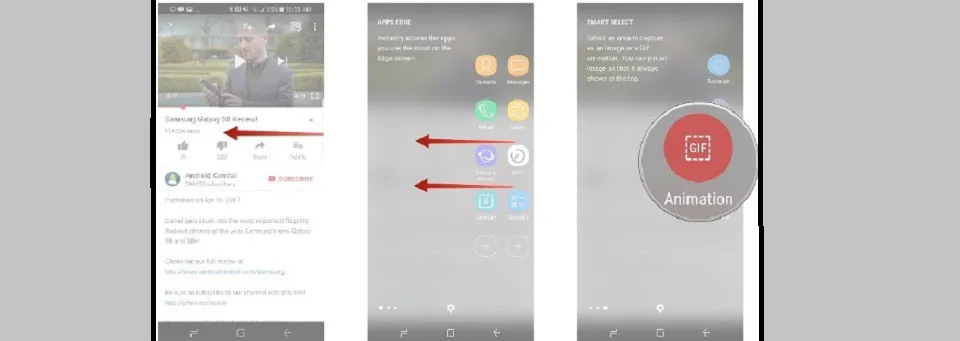
Vô hiệu hoá Always On
Tính năng này sẽ cung cấp thông tin cho người dùng về thời gian, ngày tháng nă, tin nhắn,… trên màn hình ngay cả khi màn hình của Galaxy S8 và Galaxy S8 Plus. Nhưng nếu bạn cảm thấy nó không cần thiết, thì hãy tắt đi, nó cũng giúp bạn giảm một ít dung lượng pin. Để tắt tính năng này bạn truy cập theo đường dẫn Settings > Lock screen and security và tắt tính năng Always On Display.
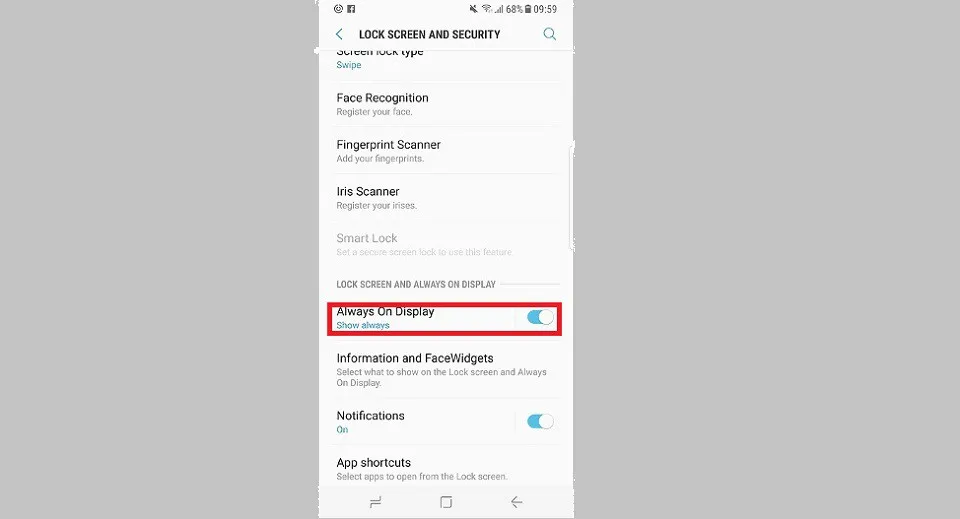
Ẩn ứng dụng
Một số ứng dụng có thể được cài đặt trong thiết bị với mục đích riêng tư. Và nếu muốn ẩn ứng dụng để tránh sự tò mò của những người khác, bạn hoàn toàn có thể ẩn nó đi. Để thực hiện bạn vuốt lên từ màn hình chính để mở App Drawer, chạm nút ba chấm ở góc trên cùng bên phải và chọn Settings. Trong menu hiển thị chọn Hide Apps, sau đó chọn các ứng dụng cần ẩn đi và bấm Apply để áp dụng.
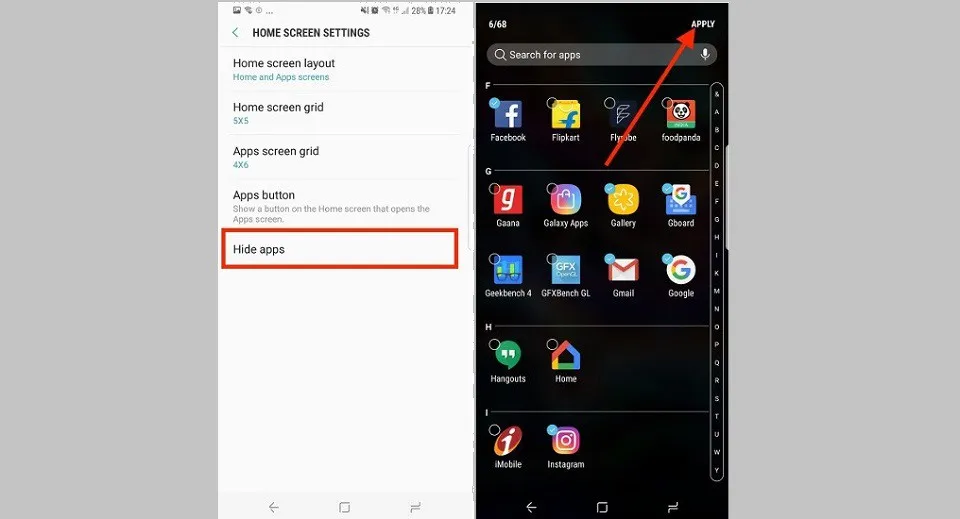
Bỏ qua màn hình khoá
Bạn có thể hoàn toàn bỏ qua màn hình khoá và truy cập thẳng tới màn hình chính khi mở máy bằng cách bấm nút Home khi ở chế độ Always On Display, để tiết kiệm một phần thời gian. Để thiết lập bạn truy cập theo đường dẫn Settings > Display > Navigation bar, rồi kích hoạt Unlock with Home button.
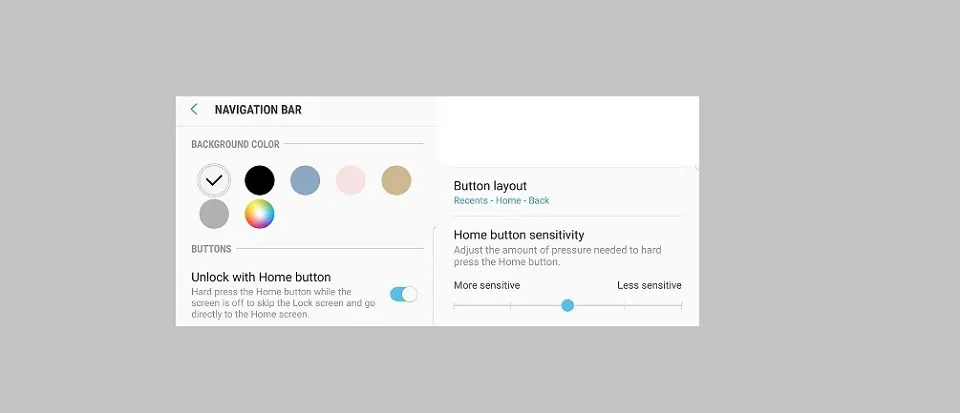
>>>>>Xem thêm: Cách tạo tài khoản QQ chơi game Trung Quốc mới nhất năm 2024 đơn giản và không tốn nhiều thời gian
Trên đầy là 7 thủ thuật đầu tiên giúp người dùng có thể làm chủ được các tính năng trên bộ đôi Galaxy S8 & Galaxy S8 Plus. Hãy tiếp tục theo dõi chuyên mục Thủ thuật – Mẹo vặt trên trang tin tức của Blogkienthuc.edu.vn để được biết thêm trọn bộ về những thủ thuật cần biết của bộ đôi này.
Xem thêm: Tổng hợp tất cả thủ thuật cần biết dành cho Galaxy S8 & Galaxy S8 Plus (Phần 2)
Tổng hợp tất cả thủ thuật cần biết dành cho Galaxy S8 & Galaxy S8 Plus (Phần cuối)
HoTien